 基本情報
基本情報 ダウンロード&インストール
ダウンロード&インストール スマホとパソコンの接続
スマホとパソコンの接続
 画面ミラーリング
画面ミラーリング カメラミラーリング
カメラミラーリング-
 オンライン動画キャスト
オンライン動画キャスト  マイクミラーリング
マイクミラーリング ローカルファイルキャスト
ローカルファイルキャスト 画面に描く
画面に描く 画面録画
画面録画 画面保存
画面保存 会議とライブストリーミングへ
会議とライブストリーミングへ
 マイクの設定
マイクの設定 サウンド設定
サウンド設定 ピン留め
ピン留め 全画面表示
全画面表示 設定
設定 FAQs
FAQs お問い合わせ
お問い合わせ
全画面表示
以下のようなことにあったことはありますか?
「画面をミラーリングした後、コンピューターで全画面表示にしたいのですが、どうすればよいですか?」
「画面の比率を大きくしたいのですが、手伝ってくれませんか?」
全画面表示にしたい場合は、次の手順に従ってください。
Step 1.デバイスを接続し、全画面表示にしたい画面を選択します。
デバイスを接続すると、ウィンドウがポップアップされます。「画面ミラーリング」機能を選択してください。次に、全画面表示にしたい画面を選択してください。
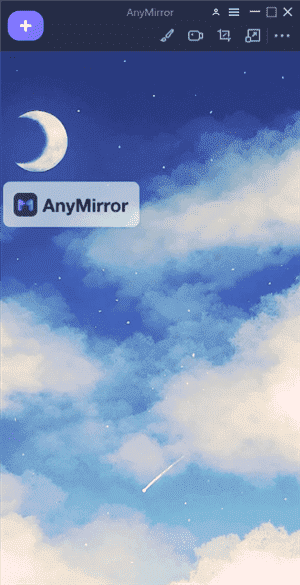
全画面表示にしたい画面を選択
Step 2.「その他」オプションをクリックして全画面表示機能を選択します。
3つの点のような「その他」オプションをクリックしてください。そして、もっと多くの機能が表示されます。「全画面表示」機能を選択して全画面表示にします。
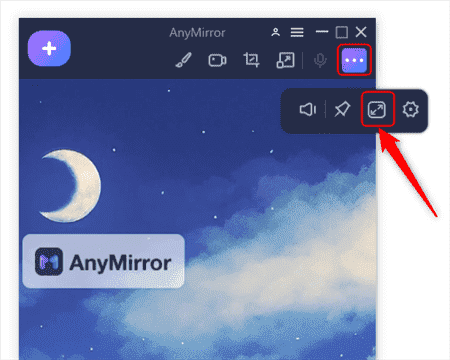
全画面表示にする
Step 3.全画面表示にします。
「全画面表示」機能を使用すると、以下のようなインターフェイスが表示されます。
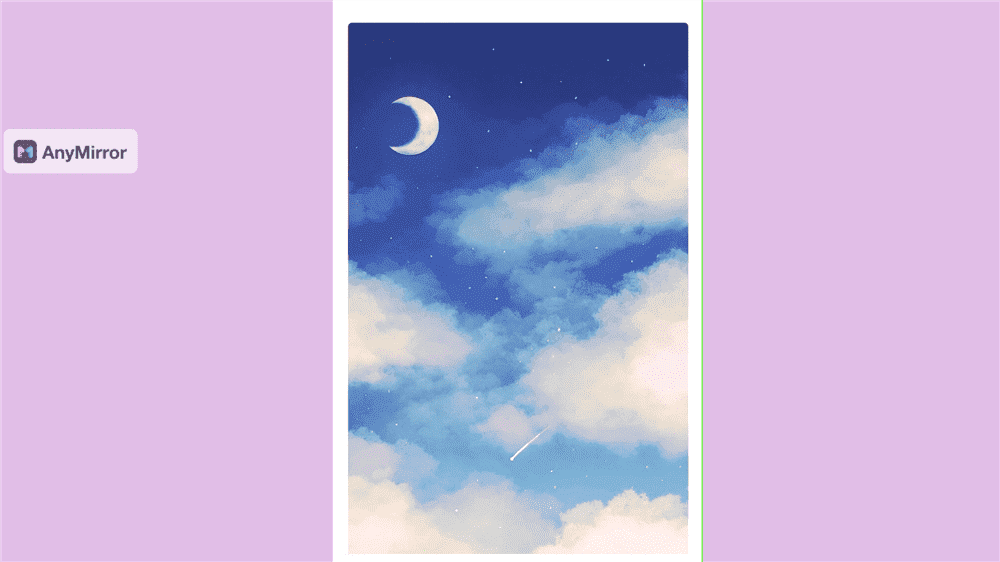
全画面表示
全画面表示を終了するには、コンピュータ画面での「全画面表示を解除」オプションをクリックして全画面表示を解除できます。
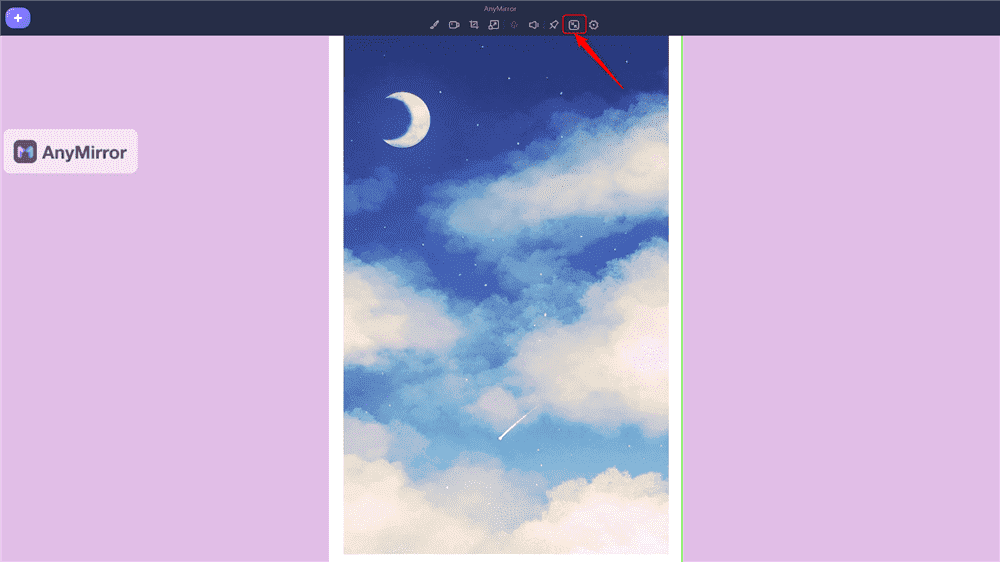
全画面表示を解除
または、キーボードの「esc」キーをクリックして全画面表示を解除することもできます。
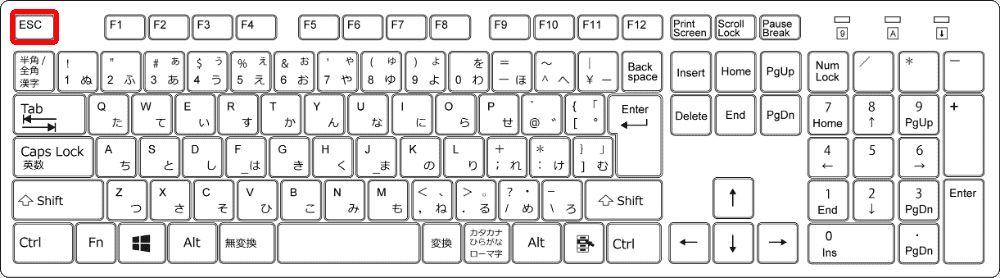
「esc」をクリックして全画面表示を解除